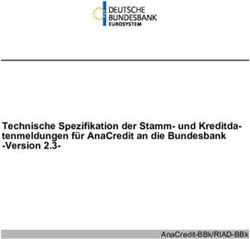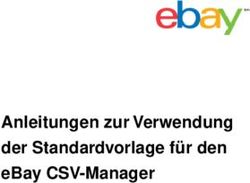Ixi-UMS FAPI Connector - Installation & Konfiguration Onlineversion
←
→
Transkription von Seiteninhalten
Wenn Ihr Browser die Seite nicht korrekt rendert, bitte, lesen Sie den Inhalt der Seite unten
ixi-UMS FAPI Connector
Installation & Konfiguration
Onlineversion
© estos GmbH. Alle Angaben ohne Gewähr, technische Änderungen vorbehalten. Stand Mai 2020 estos.deInhalt
1 Überblick
............................................................................................................................................................3
1.1 Features
...................................................................................................................................................3
1.2 Voraussetzungen
...................................................................................................................................................3
1.3 Funktion...................................................................................................................................................4
1.4 Ablauf Inbound
...................................................................................................................................................5
1.5 Ablauf Outbound
...................................................................................................................................................6
1.6 Lizenzierung
...................................................................................................................................................7
2 Installation
............................................................................................................................................................7
2.1 Sprache...................................................................................................................................................7
2.2 Willkommen
...................................................................................................................................................7
2.3 Lizenzvereinbarung
...................................................................................................................................................8
2.4 Zielordner
...................................................................................................................................................8
2.5 Installation
...................................................................................................................................................9
2.6 Fertigstellen
...................................................................................................................................................9
3 ixi-UMS FAPI Connector Management
............................................................................................................................................................10
3.1 Globale Einstellungen
...................................................................................................................................................11
3.1.1 Global................................................................................................................................................. 11
3.1.2 PCL-Modus
................................................................................................................................................. 12
3.2 Instanzen verwalten
...................................................................................................................................................12
3.3 Instanzname
...................................................................................................................................................13
3.3.1 Allgemein
................................................................................................................................................. 13
3.3.1.1 Modus
.................................................................................................................................................................................................. 13
3.3.1.2 Verzeichnisse
.................................................................................................................................................................................................. 14
3.3.1.3 Weitere Verzeichnisse
.................................................................................................................................................................................................. 15
3.3.2 Outbound Definitionen
................................................................................................................................................. 16
3.3.2.1 Allgemein
.................................................................................................................................................................................................. 16
3.3.2.2 Format
.................................................................................................................................................................................................. 17
3.3.2.3 Header
.................................................................................................................................................................................................. 18
3.3.2.4 Deckblatt
.................................................................................................................................................................................................. 19
3.3.3 Outbound Default Einstellungen
................................................................................................................................................. 20
3.3.3.1 Absenderinformationen
.................................................................................................................................................................................................. 20
3.3.3.2 Berechtigungen
.................................................................................................................................................................................................. 21
3.3.3.3 Deckblatt allgemein
.................................................................................................................................................................................................. 22
3.3.3.4 Deckblatt Telefonnummern
.................................................................................................................................................................................................. 23
3.3.4 Eingehende Nachrichten
................................................................................................................................................. 24
3.3.4.1 Faxe
.................................................................................................................................................................................................. 24
3.3.4.2 Rückmeldungen und Berichte
.................................................................................................................................................................................................. 25
3.4 Log ...................................................................................................................................................26
3.5 Information
...................................................................................................................................................27
4 Info............................................................................................................................................................28
4.1 Über estos
...................................................................................................................................................284.2 Version
...................................................................................................................................................281 Überblick
ixi-UMS Enterprise stellt seine Unified Messaging Funktionalität mit Fax, Voice und SMS für verschiedenste Umgebungen zur
Verfügung.
Für die Integration in Fremdsysteme bietet ixi-UMS Enterprise unter anderem den ixi-UMS FAPI Connector an.
Um die Anbindung des ixi-UMS FAPI Connectors an das Fremdsystem zu gewährleisten, sind die entsprechenden
Schnittstellen für die Verbindung zwischen dem ixi-UMS FAPI Connector und dem Fremdsystem entsprechend den
Vorgaben des ixi-UMS FAPI Connector einzurichten.
1.1 Features
Der ixi-UMS FAPI Connector kann für die Anbindung an die Datenquelle individuell angepasst werden. Folgende
Anpassungen sind möglich:
· Faxtext im ASCII- oder HTML-Format in der Job-Datei
· Mehrere Instanzen möglich
· Bei ausgehenden Nachrichten sind mehrere Empfänger pro Nachricht möglich
· Anhänge in allen renderbaren Formaten (Server-Rendering)
· Mehrere Anhänge
· mehrere Faxjobs in einer Job-Datei
· Alle Bezeichnungen der Headerfelder frei wählbar
· Verarbeitung der Nachrichtentypen Fax, SMS, Voice und TTS
· Angabe der Headerinformationen in einzelnen Zeilen oder in einer Zeile hintereinander
· Rückmeldungen an anderen ixi-UMS Connector
· Verarbeitung von eingehenden Nachrichten
1.2 Voraussetzungen
· Windows 7/10 (32bit / 64bit )
· Windows Server 2012/2012R2
· Windows Server 2016/2019
· mind. ixi-Framework 7.00
· mind. ixi-UMS Kernel 7.00
Überblick 31.3 Funktion
Die Job-Datei für die ausgehende UMS-Nachricht wird durch die Fremdanwendung in das Verzeichnis SPOOLOUT gestellt.
Dieses Verzeichnis wird vom ixi-UMS FAPI Connector periodisch auf Dateien, die dem festgelegten Datei-Filter entsprechen,
durchsucht. Der Datenanteil kann in der Job-Datei oder als Anhang übergeben werden. Der ixi-UMS FAPI Connector
konvertiert den Headeranteil in das ixi-UMS Format. Dabei werden nicht vorhandene, aber erforderliche
Headerinformationen mit den Defaultangaben ergänzt.
Beispiel:
Header, der an den ixi-UMS FAPI Connector übergeben wird:
@@RECIPIENT:+49 8142 47989798
@@RECIPIENT:+49 30 798946
@@SENDER:meier@firma.de
@@PRIORITY:2
@@COVER:
@@ATTACHMENT:f:\attachments\welcome.doc;0
@@SENDER_DDI:789
Header wie er vom ixi-UMS FAPI Connector an die nachfolgende ixi-UMS Enterprise Komponente übergeben wird:
MAIL FROM:meier@firma.de
RCPT TO:fax#+49 8142 47989798
RCPT TO:fax#+49 30 798946
Importance:normal
X-IFAXDATA-HeaderFile:
X-IFAXDATA-FaxEnabled:1
X-IFAXDATA-FaxLocal:1
X-IFAXDATA-FaxCountryWide:0
X-IFAXDATA-FaxInternational:0
X-IFAXDATA-Department:
X-IFAXDATA-DChID:789
X-IFAXDATA-SenderID:
X-MaxPages:
X-COVERINFO-Businessphone1:
X-COVERINFO-BusinessFax:
X-COVERINFO-Company:
X-COVERINFO-Address:
X-COVERINFO-Department:
Wenn eines der "Muss"-Felder nicht vorhanden ist oder wenn die Konvertierung nicht erfolgreich durchgeführt werden
kann, wird der Job als Error Job eingestuft und zusammen mit einer Fehlermeldungsdatei in das Unterverzeichnis ERROR
gestellt.
Der Datenanteil der Faxnachricht kann als Anhang oder in der Job-Datei als ASCII-Text oder HTML-Format übergeben
werden. Der Datenanteil wird im Mime-Format eingebunden.
Sind mehrere Nachrichten in einer Job-Datei angegeben, wird für jeden Job eine eigene ausgehende Nachrichtendatei
generiert.
Danach wird die Datei an den ixi-UMS Render Connector übergeben und weiterverarbeitet.
4 Überblick1.4 Ablauf Inbound
Nachfolgend ist der Ablauf für eingehende Nachrichten und Reports dargestellt.
Überblick 51.5 Ablauf Outbound
Nachfolgend ist der Ablauf für ausgehende Nachrichten dargestellt.
Informationen über das benötigte Format einer Job-Datei entnehmen Sie bitte den entsprechenden Artikeln unter
"Zusatzinformationen".
6 Überblick1.6 Lizenzierung
Die Lizenz für den ixi-UMS FAPI Connector wird über den Lizenzschlüssel des ixi-UMS Kernels kontrolliert. Demo Lizenzen
erhalten Sie bei lizenz-ums@estos.de.
2 Installation
1. Entfernen/Deinstallieren Sie alle Vorgängerversionen des ixi-UMS FAPI Connectors
2. Loggen Sie sich mit dem ixi-UMS Administrator Account ein
3. Installieren Sie das ixi-Framework 7.00
4. Installieren Sie den ixi-UMS Kernel (optional; kann auch auf separatem Rechner installiert werden)
5. Installieren Sie den ixi-UMS FAPI Connector
2.1 Sprache
Das Setup des ixi-UMS FAPI Connectors kann in den Sprachen
Deutsch und Englisch durchgeführt werden.
Die Setup-Sprache legt nicht die Sprache des MMC-SnapIns fest. Diese wurde durch die erste installierte ixi-UMS
Enterprise Komponente festgelegt und kann wie in den Zusatzinformationen beschrieben geändert werden.
2.2 Willkommen
Nach Festlegung der Sprache wird die Installation gestartet.
Überblick 72.3 Lizenzvereinbarung
Es wird der Endbenutzer-Lizenzvertrag angezeigt. Lesen Sie diesen aufmerksam durch und wählen Sie "Ich akzeptiere...".
Erst dann kann die Installation fortgesetzt werden.
2.4 Zielordner
Als nächstes müssen Sie den Installationspfad festlegen. Vorbelegt und Empfohlen ist ein Pfad auf der Verzeichnisebene des
zuvor installierten ixi-Framework.
8 Installation2.5 Installation
Bevor der Kopiervorgang beginnt, wird noch einmal eine Zusammenfassung angezeigt.
2.6 Fertigstellen
Zum Beenden der Installation klicken Sie bitte auf "Fertigstellen".
Installation 93 ixi-UMS FAPI Connector Management
Während der Installation wird das benötigte SnapIn automatisch auf dem Rechner registriert.
Das SnapIn lässt sich wie jedes andere SnapIn einer MMC hinzufügen.
Soll das SnapIn auch auf anderen Rechnern verfügbar sein, muss die
"FAPIMgmtSnapIn.dll" mit "regsvr32" auf dem entsprechenden
Rechner registriert werden.
Alle benötigten Dateien sind im Ordner "..\ixi-UMS FAPI Connector
\Management" abgelegt. Der Ordner sollte komplett auf den
jeweiligen Rechner kopiert werden.
Über "rechter Mausklick" auf "ixi-UMS FAPI Connector" und "Hinzufügen" können andere im Netzwerk installierte ixi-UMS
FAPI Connectoren ab der Version 7.0 zur Konsole hinzugefügt und somit auch konfiguriert werden.
Umschalten der Sprache des SnapIns
Wie die Sprache des SnapIns nach der Installation umgeschaltet werden kann, ist in den Zusatzinformationen unter "MMC
Sprache ändern" erklärt.
10 Installation3.1 Globale Einstellungen
Nachfolgende Einstellungen sind für alle Instanzen des ixi-UMS FAPI Connector gültig.
3.1.1 Global
Sind mehrere ixi-UMS FAPI Connectoren im Parallelbetrieb und holen diese die Dateien aus den selben Verzeichnissen, muss
jedem Connector eine individuelle ID zugewiesen werden.
Die ixi-UMS Enterprise Komponenten verwenden "Übergabeverzeichnisse" zur Übergabe der ein- und ausgehenden UMS-
Nachrichten von einer Komponente zur anderen.
Das Connector-Verzeichnis wird bei der Installation vom installierten ixi-UMS Kernel oder ixi-UMS MDS ausgelesen. In
diesem Verzeichnis werden alle benötigten ixi-UMS FAPI Connector Verzeichnisse für die Dateiübergabe angelegt.
Der hier angegebene Pfad sollte nur in Sonderfällen, z.B. bei nachträglicher Installation eines ixi-UMS MDS auf dem selben
Rechner, geändert werden.
ixi-UMS FAPI Connector Management 113.1.2 PCL-Modus
Werden in den zu versendenden Fax-Nachrichten "PCL-Steuerzeichen" angegeben, wird die kostenpflichtige Software
"VeryPDF PCL Converter" (http://www.verypdf.com/pcltools/index.html) zum Drucken dieser Dateien benötigt, damit die
Steuerzeichen richtig interpretiert und umgesetzt werden. Anderenfalls werden die Angaben als normaler Text interpretiert
und gedruckt.
Der Pfad zur inkl. der PDFTools.exe" und die benötigte Lizenz muss hier eingetragen werden.
Der PCL-Mode kann pro Instanz aktiviert werden.
3.2 Instanzen verwalten
Zur Anbindung mehrerer unterschiedlicher Anwendungen können im ixi-UMS FAPI Connector mehrere Instanzen angelegt
werden. Jede Instanz kann individuelle konfiguriert werden.
Sollen Dateien aus
verschiedenen Systemen
versendet werden, können über
den Button "Hinzufügen"
weitere Instanzen angelegt
werden.
Der angegebene Name wird zur
Erstellung der benötigten
Connector-Verzeichnisse
genutzt.
Jede Instanz muss einen
eindeutigen Verzeichnisnamen
erhalten.
Bei der Erstellung werden automatisch alle benötigten Verzeichnisse in dem unter Globale Einstellungen angegebenen
Connector-Hauptverzeichnis angelegt. Zusätzlich können die Verzeichnispfade für jede Instanz separat angegeben /
geändert werden.
Nach dem Anlegen der Instanz muss diese konfiguriert und der ixi-UMS FAPI Connector Dienst neu gestartet werden.
12 ixi-UMS FAPI Connector Management3.3 Instanzname
Für jede Instanz können der Modus, die Verzeichnisse, Header- und Formatangaben und das Verhalten für eingehende
Nachrichten individuell eingestellt werden.
3.3.1 Allgemein
Unter "Allgemein" wird die generelle Arbeitsweise und Verzeichnisse festgelegt.
3.3.1.1 Modus
Für jede Instanz kann festgelegt werden in welchem Modus dieser arbeiten soll.
Normalmodus
Formate, die Headerfelder und Bezeichnungen können je nach Bedarf festgelegt und geändert werden.
Kompatibilitätsmodus
Es werden nur Dateien mit einem festgelegten Format verarbeitet.
Alle Formatangaben und Headerfelder sind vorbelegt und können nicht geändert werden.
PCL-Modus
Werden in den zu versendenden Fax-Nachrichten "PCL-Steuerzeichen" angegeben, muss der PCL-Modus aktiviert werden.
Alle Headerfelder sind vorbelegt und können nicht geändert werden.
Weitere Informationen zur Einrichtung und der benötigten Software finden Sie unter Zusatzinformationen - Jobdateien
mit PCL-Steuerzeichen.
ixi-UMS FAPI Connector Management 133.3.1.2 Verzeichnisse
Die ixi-UMS Enterprise Komponenten verwenden "Übergabeverzeichnisse" zur Übergabe der ein- und ausgehenden UMS-
Nachrichten von einer Komponente zur anderen. Alle Verzeichnisse werden wärend der Installation angelegt.
Die Übergabeverzeichnisse, in denen die Job-Dateien für den Versand von dem angebundenen System abgelegt,
eingehende Nachrichten von dem angebunden System abgeholt oder die fehlerhaften Jobs abgelegt werden, können
individuell angepasst werden.
Ausgehende Nachrichren werden abgelegt unter (SpoolOut)
Geben Sie das Verzeichnis an in welchem das angebundene System die Jobdateien für den Versand ablegt.
Anhänge für ausgehende Nachrichten...
Geben Sie das Verzeichnis an in welchem das angebundene System die Anhänge (optional) für den Versand ablegen.
Eingehende Nachrichten und Rückmeldungen...
Geben Sie an in welchem Ordner die eingehenden Nachrichten, die vom ixi-UMS Kernel erstellen Rückmeldungen und die
vom ixi-UMS Render Connector erstellten Fehlermeldungen abgelegt werden.
Bei Bedarf kann unter Weitere Verzeichnisse je ein Ordner für positive und negative Rückmeldungen angegeben werden.
Nachrichten die nicht verarbeitet werden können....
Ausgehende Dateien, die vom ixi-UMS FAPI Connector nicht verarbeitet werden konnten, werden in das "Error"-
Verzeichnis verschoben. Für diese fehlerhaften Dateien gilt:
Ist unter "Rückmeldungen" festgelegt, dass Rückmeldungen an den ixi-UMS FAPI Connector zurückgegeben
werden sollen, sollte das Error-Verzeichnis auf eingehende Dateien überwacht werden.
Ist unter "Rückmeldungen" festgelegt, dass Rückmeldungen an einen anderen ixi-UMS Connector gegeben
werden sollen, wird die fehlerhafte Datei in das Error-Verzeichnis gelegt und zusätzlich eine Rückmeldung für
die Übergabe an den anderen ixi-UMS Enterprise Connector übergeben. Der Empfänger der Rückmeldung ist der
ursprüngliche Absender der Nachricht.
Beachten Sie bitte, dass der Dienstaccount des ixi-UMS FAPI Connectors auf alle angegebenen Verzeichnisse Vollzugriff
benötigt. Dies ist insbesondere zu prüfen, wenn der ixi-UMS FAPI Connector und die angegebenen Verzeichnisse auf
getrennten Rechnern sind.
14 ixi-UMS FAPI Connector Management3.3.1.3 Weitere Verzeichnisse
Werden die Rückmeldungen nicht in einen anderen ixi-UMS Connector übergeben, werden alle Rückmeldungen und
eingehende Nachrichten im selben Verzeichnis "SpoolIn" abgelegt.
Optional können positive und/oder negative Rückmeldungen in einem eigenen Verzeichnis ablegen.
Verzögert zu sendende Nachrichten....
Ausgehende Nachrichten (Dateien), die sofort versendet werden sollen, werden vom ixi-UMS FAPI Connector in das "Out"-
Verzeichnis kopiert und dort zur weiteren Bearbeitung abgeholt. Die Dateien, die eine Sendezeit in der Zukunft haben,
werden in den Ordner out\OutDelay kopiert.
Beachten Sie bitte, dass der Dienstaccount des ixi-UMS FAPI Connectors auf alle angegebenen Verzeichnisse Vollzugriff
benötigt. Dies ist insbesondere zu prüfen, wenn der ixi-UMS FAPI Connector und die angegebenen Verzeichnisse auf
getrennten Rechnern sind.
ixi-UMS FAPI Connector Management 153.3.2 Outbound Definitionen
Hier müssen alle Definitionen und Angaben für die ausgehenden Job-Dateien eingetragen werden.
Es müssen die Headerfelder und Formatangaben der ausgehenden Dateien definiert werden.
Ist der ixi-UMS FAPI Connector für den Kompatibilitäts- oder PCL-Modus eingerichtet, können KEINE Änderungen
vorgenommen werden.
Es kann nur unter "Format" festgelegt werden, ob Anhänge gelöscht werden sollen oder nicht.
3.3.2.1 Allgemein
Im "Normalmodus" können alle Formatangaben und Headerfelder frei definiert werden.
Legen Sie fest welche Dateiending ausgehende Jobdateien haben. Wenn Sie auch zeitversetztes Senden nutzen, können Sie
festlegen wie oft in dem Ordner nach der in den Jobs angegebenen Sendezeit geprüft wird.
Wert Beschreibung Default
Dateifilter Definiert die Konvention für die Vergabe der Namen von Outbound-Jobs. *.tmp
Beispiel: out*.tmp; Die Job-Datei muss dann z.B. heißen: Out687897654.tmp
Zeitabstand Angabe des Pollintervalls für zeitversetztes senden von Nachrichten in Minuten 10
Geben Sie den Präfix und das Trennzeichen für die Angaben in der Jobdatei an.
Präfix Wert, der einem Headerfeld bzw. Befehl vorangestellt werden muss @@
Trennzeichen Trennzeichen zwischen Namen und Wert der Job-Headerfelder :
Jobende Beendet eine Nachricht. Dadurch können mehrere Nachrichten in einer JOBEND
Job-Datei übergeben werden
16 ixi-UMS FAPI Connector Management3.3.2.2 Format
Im "Normalmodus" können alle Formatangaben und Headerfelder frei definiert werden.
Bodytext
Wird der zu versendende Text als Bodext in der Jobdatei übergeben, müssen Sie angeben, in welchem Format der Bodytext
übergeben wird. Wenn der Body im Plain-Text übergeben wird, müssen weitere Angaben zu Zeichensatz und Kodierung
konfiguriert werden.
Wird der Text als "Plain"-Text übergeben, müssen Sie die Seitenlänge festlegen und die Kennzeichnung für einen
Seitenumbruch.
Wert Beschreibung Default
Format des HTML oder PLAIN, Für den Typ "PLAIN" müssen zusätzlich nachfolgende PLAIN
Bodytextes Einstellungen vorgenommen werden
Zeichensatz Angabe des Zeichensatzes, der für die Konvertierung genutzt werden soll, z.B. ISO-8859-15
ISO-8859-15, UTF-8, Diese Angabe kann auch pro Job übergeben werden und
überschreibt dann den hier eingetragenen Default-Wert
Encoding Mögliche Werte: 8bit, Base64, Quoted-printable 8bit
Diese Angabe kann auch pro Job übergeben werden und überschreibt dann den
hier eingetragenen Default-Wert
Anzahl Zeilen Anzahl Zeilen pro Seite. Abhängig von der in der Coverpage (fax.htm) 65
pro Seite angegebenen Schriftart und Größe
Seitenumbruch Bei PLAIN-Text kann ein Seitenumbruch erzwungen werden, z.B. @@FF FF
Anhänge
Wird der zu versendende Teil als Anhang übergeben, kann können Sie festlegen ob die Datei nach der Verarbeitung
gelöscht werden soll oder in dem Übergabeverzeichnis liegen bleiben soll.
ixi-UMS FAPI Connector Management 173.3.2.3 Header
Im "Normalmodus" können alle Formatangaben und Headerfelder frei definiert werden. In diesem Dialog erfolgt die
Zuordnung der ixi-UMS Enterprise Befehle zu den Befehlen in der Job-Datei. Es müssen alle Zuordnungen vorhanden sein,
auch wenn sie nicht in der Job-Datei übergeben werden.
Hinweis:
Weitere Informationen zum Format einer Job-Datei erhalten Sie unter "Zusatzinformationen - Format einer Job-Datei".
Headerfeld Default Wert Beschreibung
Empfänger: RECIPIENT Numerisch und Empfängernummer mehrfach pro Header möglich.
+, fax#, sms#, voc#, Wenn diese Information im Header nicht definiert ist, wird
#tts der Job in das Error-Verzeichnis kopiert.
Absender: SENDER Alphanumerisch Absender; Angabe als E-Mail-Adresse oder vollständige
sowie @ und . Rufnummer
Absendernummer: SENDER_DDI: Numerisch Absender-Durchwahl; wird an die Sendernummer des ixi-
UMS Kernels angehängt
Betreff: SUBJECT Alle Zeichen Betreffzeile; wird mit dem Versand-Report übermittelt
AdressTyp: ADDRTYPE Numerisch, Angabe, ob es sich um ein Fax, eine Voice-Mail oder eine SMS
Fax, SMS, Voc,tts handelt. Wird der Adresstyp beim Empfänger mit übergeben,
wird dieser verwendet.
Deckblatt: COVER Alphanumerisch Angabe des Ordners im ixi-UMS Render Connector, in dem
die zu verwendende Coverpage liegt
Anhang: ATTACHMENT Alphanumerisch mehrfach pro Header möglich
Zusätzliche Datei als Anhang. Wird in diesem Feld ein vom
Standard-Attachment-Pfad abweichender Pfad angegeben,
wird dieser verwendet. Ansonsten wird angenommen, dass
die Datei in dem unter "Verzeichnisangabe" angegebenen
Attachment-Verzeichnis liegt.
18 ixi-UMS FAPI Connector ManagementHeaderfeld Default Wert Beschreibung
Kopfzeile: HEADLINE Alle Zeichen Wird eine Headline im Header angegeben, überschreibt diese
die im ixi-UMS Kernel unter "Hardware - Fax" oder in der
FAPI-Instanz angegebene Absender Kennung.
Priorität: PRIORITY Numerisch Fax-Priorität für den Versand am ixi-UMS Enterprise Server:
0=Low; 1=Normal; 2=High
D-Kanal-ID: DCHID Numerisch Wert, der im D-Kanal übermittelt wird, z.B. für Erfassung von
Kosten in der Telefonanlage
Message-ID: MSGID: Alphanumerisch wird mit dem Versand-Report übermittelt
ContentType: CONTENT-TYPE Alphanumerisch siehe "Zusatzinformationen - Formatangaben".
Charset: CHARSET ISO-8859-15
Encoding: ENCODING 8bit
Sendezeit: SENDTIME Numerisch siehe "Zusatzinformationen - Zeitversetztes Senden"
3.3.2.4 Deckblatt
Im "Normalmodus" können alle Formatangaben und Headerfelder frei definiert werden. Die in den hier festgelegten
Headerfeldern übergebenen Informationen werden ausschließlich bei der Erstellung einer Coverpage (Deckblatt)
ausgewertet.
Es müssen alle Zuordnungen vorhanden sein, auch wenn sie nicht in der Job-Datei übergeben werden. Alle Felder, die nicht
in der Job-Datei enthalten sind, werden vom ixi-UMS FAPI Connector hinzugefügt und ggfs. mit den Angaben aus den
Standardwerten gefüllt.
Weitere Informationen zum Thema Coverpage sowie die Zuordnung der Variablen entnehmen Sie bitte den
Zusatzinformationen in dem Manual des ixi-UMS Render Connectors (ixi-UMS Kernel).
ixi-UMS FAPI Connector Management 193.3.3 Outbound Default Einstellungen
Hier können Sie für einige Headerfelder Werte hinterlegen, die in die ausgehende Nachricht eingetragen werden, wenn das
Feld im Job nicht angegeben ist oder kein Wert im Job übergeben wird.
3.3.3.1 Absenderinformationen
Alle nachfolgenden Angaben werden nur in den Job eingetragen, wenn der entsprechende Wert in der Job-Datei nicht
vorhanden ist.
Nachricht wird versendet als: Wird im Job-File kein Adresstyp angegeben, wird die Nachricht in dem hier angegeben
Typ verarbeitet. Wird der Adresstyp beim Empfänger mit übergeben, wird dieser
verwendet.
Absender: Wird im Job-File kein Absender angegeben, wird die hier hinterlegte Information
eingetragen. Hier muss unbedingt eine gültige E-Mail-Adresse oder eine im ixi-UMS
Enterprise System gültige UMS-Nummer angegeben werden.
An diese Adresse wird die ixi-UMS Rückmeldung gesendet.
Fax Sender Nummer: Wird im Job-File keine Absenderinformation übergeben, wird die hier hinterlegte
Nummer eingetragen.
ISDN Absender Adresse: Die Nummer wird als D-Kanal-Information ausgegeben. Eine globale Angabe ist z.B.
dann sinnvoll, wenn alle Nachrichten (Absender) in der Telefonanlage über die gleiche D-
Kanal Nummer abgerechnet werden sollen.
Wird eine Fax-Kopfzeile für diese Instanz angegeben, überschreibt diese die im ixi-UMS Kernel unter "Dienst Fax"
eingetragene Absender Kennung. Die hier angegebene Headline kann durch Angabe in dem Job überschrieben werden.
20 ixi-UMS FAPI Connector Management3.3.3.2 Berechtigungen
Priorität
Wird im Job keine andere Priorität mitgegeben, wird die Nachricht mit der hier festgelegten Priorität versendet.
Berechtigungen
Die Berechtigungen können Sie global in für diese Instanz festlegen und sind dann für alle ausgehenden Nachrichten
gültig. Sie können nicht individuell pro Job übergeben werden.
ixi-UMS FAPI Connector Management 213.3.3.3 Deckblatt allgemein
Das Deckblatt in dem hier angegebenen Ordner wird immer dann eingesetzt, wenn in dem Jobfile der ausgehenden
Nachricht kein anderer Ordner angegeben ist. Lesen Sie hierzu auch in den Zusatzinformationen: "Coverpage für
Faxnachrichten im TXT-Format".
Wenn das Feature "Coverpage-Empfänger Zuordnung" (siehe ixi-UMS Kernel Manual) genutzt werden soll, muss
die entsprechende faxrcpt.htm in dem Verzeichnis liegen.
An die ixi-UMS Enterprise Coverpage können Werte übergeben werden, die dynamisch pro Fax auf der verwendeten
Coverpage eingefügt werden. Sofern in der Job-Datei keine Werte für die Coverpage angegeben sind, werden die hier
angegebenen Standard-Werte verwendet.
Weitere Informationen zum Thema Coverpage sowie die Zuordnung der Variablen entnehmen Sie bitte de
Zusatzinformationen in dem Manual des ixi-UMS Render Connectors (ixi-UMS Kernel).
22 ixi-UMS FAPI Connector Management3.3.3.4 Deckblatt Telefonnummern
Zusätzlich zu den Absenderinformationen können weitere Informationen auf das Deckblatt eingefügt werden. Für die
Erstellung des Deckblatts können Werte übergeben werden, die dynamisch pro Fax auf der verwendeten Coverpage
eingefügt werden. Sofern in der Job-Datei keine Werte für die Coverpage angegeben sind, werden die hier angegebenen
Standard-Werte verwendet.
Um zusätzliche Informationen auf dem Deckblatt anzugeben, stehen Ihnen die hier angegebenen Felder
"Benutzerdefiniert" zur Verfügung.
Weitere Informationen zum Thema Coverpage sowie die Zuordnung der Variablen entnehmen Sie bitte de
Zusatzinformationen in dem Manual des ixi-UMS Render Connectors (ixi-UMS Kernel).
ixi-UMS FAPI Connector Management 233.3.4 Eingehende Nachrichten
Hier können Sie Format und Optionen für die eingehenden Faxe und Rückmeldungen festlegen.
3.3.4.1 Faxe
Ist im ixi-UMS Render Connector unter "Eingehende Nachrichten" eingestellt, das eingehende Fax-Nachrichten als Tif und
PDF erstellt werden, können Sie hier festlegen in welchem Format die eingehenden Faxe an das angebundene System
übergeben werden.
Ist die Erstellung im ixi-UMS Render Connector auf eine Dateiart festgelegt, muss diese auch hier ausgewählt sein !
24 ixi-UMS FAPI Connector Management3.3.4.2 Rückmeldungen und Berichte
Hier kann festgelegt werden, ob und wie die vom ixi-UMS Kernel und ixi-UMS Render Connector generierten
Rückmeldungen behandelt und an welchen ixi-UMS Enterprise Connector diese übergeben werden.
Hinweis: Ob das versendete Fax in den Rückmeldungen vorhanden ist, wird in der ixi-UMS Kernel Konfiguration unter
"Rückmeldungen und Berichte" festgelegt.
Immer Rückmeldungen erstellen
Alle Rückmeldungen werden weiter bearbeitet.
Rückmeldungen nur im Fehlerfall erstellen
Es werden nur die vom ixi-UMS Kernel erstellten "Nicht-versendet"-Rückmeldungen (NDR) und Fehlermeldungen vom ixi-
UMS Render Connector weiter verarbeitet.
Keine Rückmeldungen erstellen
Alle vom ixi-UMS Kernel erstellten Rückmeldungen werden gelöscht.
Rückmeldungen über Verarbeitungsfehler vom vom ixi-UMS Render Connector und ixi-UMS FAPI Connector werden nur im
Error-Verzeichnis erstellt.
Werden Rückmeldungen erstellt, können diese wie folgt behandelt werden:
Rückmeldungen übergeben an
· ixi-UMS FAPI Connector
Die Rückmeldungen werden im unter "Verzeichnisangabe" angegebenen "SpoolIn"-Ordner abgelegt. Pro ausgehende
Nachricht wird eine Rückmeldung mit der Dateibezeichnung REP.tmp generiert, die die
Reportinformationen und Angaben zu weiteren Dateien enthält.
Bei positiven Rückmeldungen wird eine .txt Nachricht mit dem Report erstellt.
Enthält die Rückmeldung einen Anhang (Standard bei negativen Rückmeldungen (NDR)), wird diese zusätzlich als Datei
angelegt.
Informationen zu Inhalt und Format der Rückmeldungen lesen Sie bitte unter Zusatzinformation "Inbound Dateien".
ixi-UMS FAPI Connector Management 25· anderen ixi-UMS Connector:
Die vom ixi-UMS Kernel und ixi-UMS Render Connector erstellten Rückmeldungen werden durch den ixi-UMS FAPI
Connector an einen anderen ixi-UMS Connector weitergegeben.
Dadurch können Rückmeldungen z.B. in ein Messaging System geleitet werden. Es muss der Name eines vorhandenen
Connector-Verzeichnisses angegeben werden.
Alle Rückmeldungen vom ixi-UMS Kernel und ixi-UMS Render Connector werden in das "IN"-Verzeichnis des angegebenen
Connectors verschoben.
In diesem Fall werden die Dateien nicht wie in der Zusatzinformation unter "Inbound Dateien" erläutert aufgeteilt.
Die vom ixi-UMS FAPI Connector erstellten Fehlermeldungen (wenn bei der Verarbeitung ausgehender Nachrichten ein
Fehler aufgetreten ist), werden weiter im "Error"-Verzeichnis abgelegt und es wird eine zusätzliche Rückmeldung
generiert, welche im IN-Verzeichnis des angegebenen ixi-UMS Connectors abgelegt wird.
Der Empfänger ist in jedem Fall der ursprüngliche Absender der Nachricht.
ixi-UMS Kernel Berichte
Der ixi-UMS Kernel kann so eingerichtet werden, das er die Berichte bei eingehenden Nachrichten und Rückmeldungen
nicht nur als "Text", sondern zusätzlich als XML-Sting liefert. Weitere Informationen dazu lesen Sie bitte im ixi-UMS Kernel
Manual.
Legen Sie fest ob der ixi-UMS FAPI Connector die Berichte als TXT-Datei oder als TXT-Datei und XML-Datei zur Verfügung
stellen soll.
3.4 Log
Zur Fehlersuche können Sie hier ein Logfile anschalten.
Es kann festgelegt werden, wie groß die Logdateien werden sollen und wie viele Dateien erhalten bleiben sollen.
Anzahl: 0 = Logdateien werden nicht gelöscht.
Größe: 0 = Logdatei wird unendlich groß
Log Level:
Aus
Es wird kein Log erstellt
Normal
Es werden Fehler und
Warnungen protokolliert
Debug
Es werden alle Vorgänge
protokolliert. Dieser Level sollte
nur zu eingestellt werden wenn
ein fehler gesucht wird..
Die aktuelle Logdatei kann über
den Button "Öffnen" geöffnet
und über den Button "Löschen"
entfernt werden.
Ältere Logdateien müssen im
Dateisystem geöffnet werden.
26 ixi-UMS FAPI Connector Management3.5 Information
Hier werden einige Informationen über installierte Dateiversionen angezeigt
ixi-UMS FAPI Connector Management 274 Info
4.1 Über estos
estos GmbH mit Sitz in Starnberg und Olching bei München ist Hersteller von Softwarelösungen mit derzeitigem
Schwerpunkt auf Unified Communication mit Unified Messaging und CTI (Computer Telephony Integration). Estos setzt mit
ihren Kommunikationslösungen auf bestehende Standards wie Standardschnittstellen und Standardhardware, proprietäre
Lösungen werden vermieden. Das Unternehmen legt Wert auf marktgerechte und zukunftsorientierte Produkt-Entwicklung
mit Orientierung an Integration in verfügbare Umgebungen auch im Hinblick auf zukünftige Erweiterungen und
Verbesserungen.
Kontakt:
estos GmbH
Petersbrunner Str. 3a
82319 Starnberg
Tel. +49 8142 4799-0
Fax: +49 8142 4799-40
E-Mail: sales@estos.de
http://www.estos.de
© Estos GmbH. Alle Rechte vorbehalten. Änderungen, Irrtümer und Druckfehler vorbehalten. Produktnamen sind
Warenzeichen bzw. eingetragene Warenzeichen ihrer Hersteller. Es gelten die Allgemeinen Geschäftsbedingungen der estos
GmbH.
4.2 Version
Software: ixi-UMS FAPI Connector
Version: 7.0
Manual: 26.05.2020
28 ixi-UMS FAPI Connector ManagementSie können auch lesen